Cuando obtiene su dispositivo Android por primera vez, ciertas aplicaciones están configuradas como predeterminadas. Esto no significa que esté atascado usando lo que el fabricante le diga. En su lugar, solo tiene que configurar las aplicaciones predeterminadas en Android 10 a las que desee.
Siempre que tenga la aplicación instalada en su dispositivo, puede configurarla como predeterminada. Probablemente una de las primeras aplicaciones que querrás cambiar es tu navegador. El proceso solo toma unos pocos toques. En algunos casos, incluso puede personalizar la aplicación predeterminada además de elegir otra aplicación.
Un proceso familiar
La buena noticia es que el proceso para establecer aplicaciones predeterminadas en Android 10 no ha cambiado mucho. Si ha estado usando Android por un tiempo, encontrará que el proceso le resulta familiar, lo que siempre es bueno. Hay un paso adicional si estás acostumbrado a Android 9, pero no es difícil.
El mayor cambio que puede notar son algunas opciones adicionales en algunas de las categorías de aplicaciones predeterminadas. Esto solo le da la oportunidad de personalizar aún más su dispositivo.
Establecer aplicaciones predeterminadas en Android 10
Comience abriendo Configuración. Si bien algunas aplicaciones le pedirán que las configure como predeterminadas cuando las use, encontrará todas las configuraciones predeterminadas de la aplicación dentro de la configuración de Android.
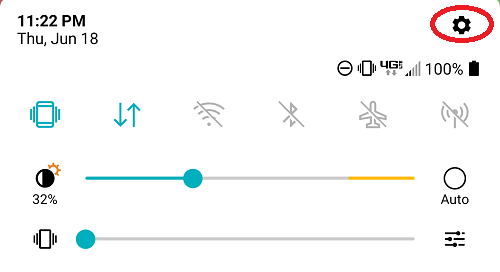
Toque «Aplicaciones y notificaciones» para ver la configuración relacionada con sus aplicaciones. Presiona Avanzado.
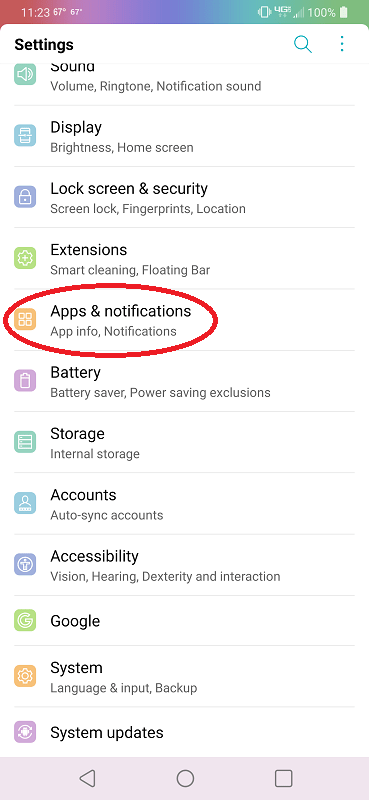
Finalmente, toque «Aplicaciones predeterminadas».
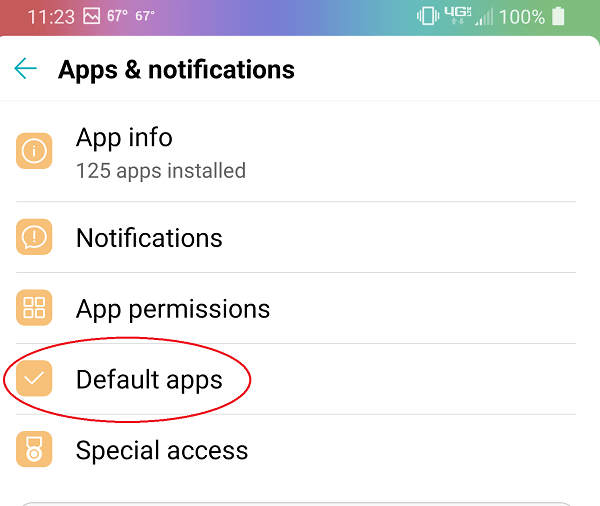
Cada categoría para la que puede configurar una aplicación predeterminada se enumera en esta ventana. Puede ver las aplicaciones predeterminadas actuales. En algunos casos, puede que no haya un conjunto predeterminado. Por ejemplo, cambio regularmente entre dos navegadores diferentes, por lo que no tengo una configuración predeterminada. En cambio, se me pregunta qué navegador usar cada vez.
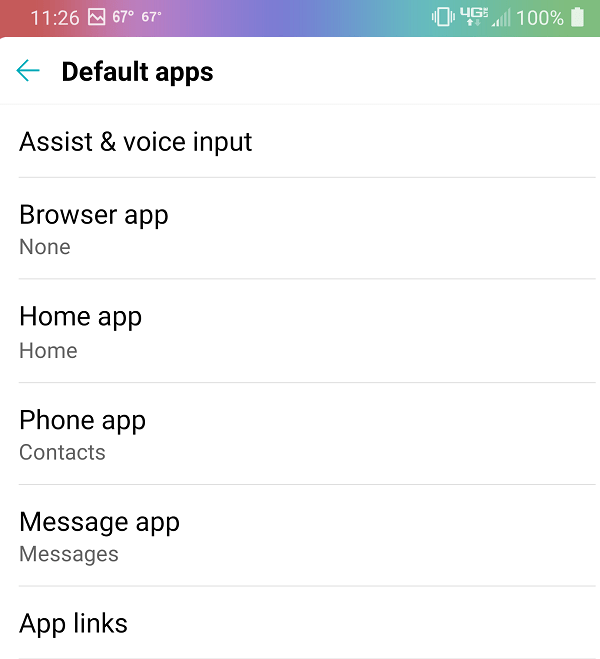
Toque cualquiera de las categorías para establecer aplicaciones predeterminadas en Android 10. Verá una lista de posibles aplicaciones para elegir. Por ejemplo, cuando elige la aplicación de navegador, verá una lista de todos los navegadores instalados en su dispositivo. Toque el que desee y toque la flecha hacia atrás para guardar su configuración.
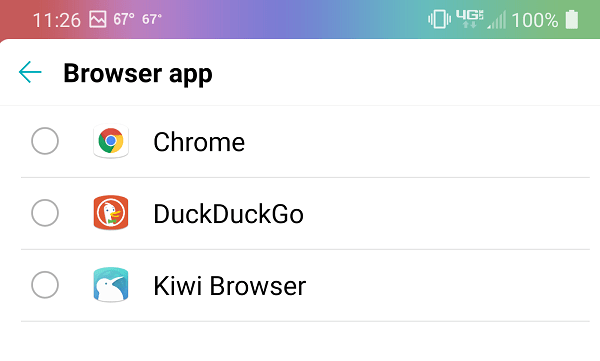
Repita este proceso para cada aplicación que desee cambiar. Una vez más, no estás encerrado en nada. Puede cambiar sus aplicaciones predeterminadas en cualquier momento si decide usar algo diferente, como decidir usar Firefox en lugar de Chrome o algo completamente diferente.
Configuración de aplicación predeterminada adicional
Además de simplemente elegir una nueva aplicación predeterminada, algunas categorías vienen con configuraciones adicionales. Para configurar aplicaciones predeterminadas en Android 10 para estas categorías, deberá desplazarse por la configuración para personalizar aún más su aplicación predeterminada.
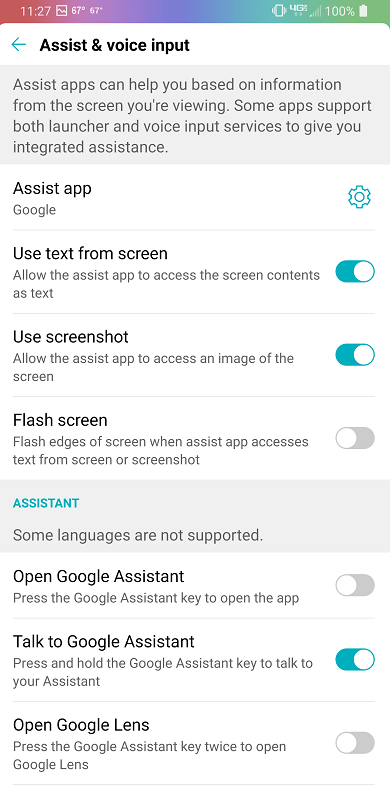
Un ejemplo perfecto es la aplicación Assist. Cuando toque esto, verá mucho más que los asistentes de voz disponibles en su dispositivo. Puede cambiar tanto la configuración general como la configuración de su asistente de voz elegido. Si hay configuraciones adicionales disponibles, verá un icono de configuración (engranaje) al lado. Toque eso para explorar más configuraciones.
Configuración adicional de aplicaciones predeterminadas
Si no ve la configuración que está buscando cuando configura las aplicaciones predeterminadas en Android 10, es posible que deba cambiar la configuración sin la aplicación en sí. Por ejemplo, si está buscando configuraciones específicas del navegador, como guardar contraseñas, tendrá que abrir el navegador y cambiar las configuraciones desde dentro del navegador.
Credito de imagen: Wikimedia Commons/Galaxy Note 10 y Google
